I desktop virtuali in Windows 10 sono uno dei principali punti salienti del sistema operativo. Puoi creare tutti i desktop virtuali che desideri; hanno il supporto per le scorciatoie da tastiera e spostare le finestre delle app tra di loro è facile. Un difetto dei desktop virtuali in Windows 10 è la mancanza di indicatori visivi per identificarli. Win 10 Virtual Desktop Enhancer è una delle migliori app di personalizzazione del desktop virtuale disponibili. È un’app Windows open source gratuita che ti consente di aggiungere un indicatore numerico per il desktop corrente alla barra delle applicazioni. Inoltre, ti consente di impostare sfondi diversi per ogni desktop. Ma soprattutto, ti consente di nominare i desktop virtuali in Windows 10. Ecco come funziona.
Win 10 Virtual Desktop Enhancer non ha un’interfaccia utente. Ha un file Settings.ini che devi modificare per denominare i desktop virtuali in Windows 10. Questo stesso file è ciò che modifichi per impostare sfondi diversi per ogni desktop. L’app supporta fino a mille desktop virtuali.
Scarica ed estrai Win 10 Virtual Desktop Enhancer. Apri il file Settings.ini nella cartella in Blocco note. Scorri verso il basso fino alla sezione Nomi desktop. Tutto quello che devi fare è aggiungere un nome accanto al numero del desktop e salvare le modifiche al file.
Dopo aver assegnato un nome ai desktop virtuali, eseguire il file Virtual Desktop Enhancer. Aggiungerà automaticamente un indicatore numerico alla barra delle applicazioni per indicare il numero del desktop virtuale. Il passaggio da uno all’altro ti mostrerà il nome del desktop corrente.
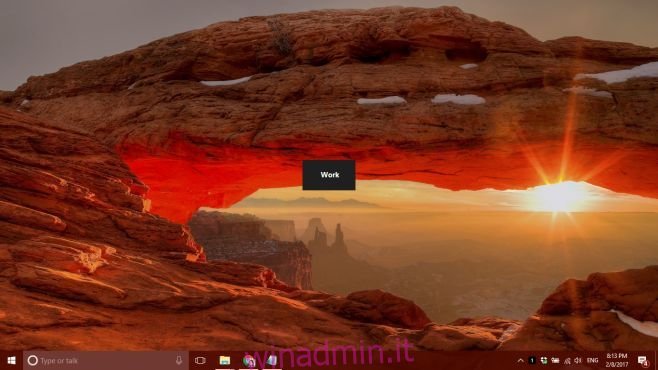
Dopo aver assegnato un nome ai desktop virtuali, è possibile eliminarli e aggiungerli di nuovo in un secondo momento e avranno ancora lo stesso nome. Per cambiare il nome, devi modificare il file Settings.ini per Win 10 Virtual Desktop Enhancer.
Quando si passa il cursore del mouse sull’indicatore del numero del desktop nella barra delle applicazioni, viene visualizzato il nome del desktop corrente.

È possibile personalizzare il colore e il carattere dell’avviso sullo schermo. I dettagli su come farlo si trovano nel file Leggimi fornito con la cartella compressa di Win 10 Virtual Desktop Enhancer.
Scarica Win 10 Virtual Desktop Enhancer
